[Hướng dẫn] Cách sạc pin laptop và lưu ý khi sạc pin
Sạc pin laptop đúng cách là một trong những yếu tố quan trọng để duy trì hiệu suất và tuổi thọ của pin. Bài viết này ICT Sài Gòn sẽ hướng dẫn chi tiết cách sạc pin laptop đúng cách, những lưu ý khi sạc pin, và giải đáp các câu hỏi thường gặp về sạc pin laptop.
Hiểu sâu về pin laptop: Nguyên lý hoạt động và công nghệ Li-ion
Trước khi đi sâu vào các phương pháp sạc pin laptop hiệu quả, việc hiểu rõ về nguyên lý hoạt động của pin là vô cùng quan trọng. Hầu hết các laptop hiện đại đều sử dụng pin Lithium-ion (Li-ion). Công nghệ pin Li-ion đã cách mạng hóa ngành công nghiệp thiết bị di động nhờ khả năng lưu trữ năng lượng cao, trọng lượng nhẹ và tuổi thọ tương đối dài.
Pin Li-ion hoạt động dựa trên nguyên tắc di chuyển của các ion lithium qua một chất điện ly giữa hai điện cực: cực dương (cathode) và cực âm (anode). Khi bạn sạc pin, các ion lithium di chuyển từ cực dương sang cực âm, lưu trữ năng lượng điện. Ngược lại, khi laptop của bạn hoạt động, các ion lithium di chuyển từ cực âm sang cực dương, giải phóng năng lượng điện để cung cấp cho thiết bị.
Điểm nổi bật của pin Li-ion là mật độ năng lượng cao, nghĩa là chúng có thể lưu trữ nhiều năng lượng hơn trong một thể tích hoặc trọng lượng nhất định so với các loại pin cũ hơn như NiCad hay NiMH. Điều này cho phép các nhà sản xuất tạo ra những chiếc laptop mỏng nhẹ hơn mà vẫn đảm bảo thời lượng sử dụng pin ấn tượng.

Tuy nhiên, cũng có những yếu tố ảnh hưởng đến tuổi thọ của pin Li-ion. Một trong những nhược điểm lớn nhất của pin Li-ion chính là chu kỳ sạc xả (charge-discharge cycles). Mỗi lần bạn sạc đầy và xả pin, về cơ bản là một chu kỳ sạc xả. Pin Li-ion có một số lượng chu kỳ sạc xả nhất định trước khi dung lượng của nó bắt đầu suy giảm. Các nhà sản xuất thường định mức tuổi thọ pin khoảng 300-500 chu kỳ sạc xả, tùy thuộc vào chất lượng pin và cách sử dụng.
Một yếu tố quan trọng khác là nhiệt độ. Pin Li-ion hoạt động tốt nhất trong một phạm vi nhiệt độ nhất định. Nhiệt độ quá cao hoặc quá thấp đều có thể gây hại cho pin, làm giảm hiệu suất và rút ngắn tuổi thọ. Ví dụ, việc để laptop dưới ánh nắng trực tiếp hoặc hoạt động trong môi trường nóng bức có thể làm tăng nhiệt độ pin, dẫn đến quá trình lão hóa nhanh hơn. Ngược lại, nhiệt độ quá lạnh cũng có thể tạm thời làm giảm dung lượng pin và ảnh hưởng đến hiệu suất.
Một khái niệm quan trọng khác là hiện tượng "chai pin". Thuật ngữ này thường được sử dụng để chỉ sự suy giảm dung lượng pin theo thời gian và số lần sạc. Pin Li-ion không bị ảnh hưởng bởi "hiện tượng nhớ" (memory effect) như pin NiCad, nghĩa là bạn không cần phải xả pin hoàn toàn trước khi sạc lại. Tuy nhiên, theo thời gian, các phản ứng hóa học bên trong pin vẫn diễn ra, dẫn đến sự hao mòn và giảm dần khả năng lưu trữ năng lượng.

Hiểu rõ về những nguyên lý này sẽ giúp bạn đưa ra những quyết định thông minh hơn trong việc sạc pin laptop, từ đó tối ưu hóa tuổi thọ và hiệu suất hoạt động của thiết bị. Bạn sẽ không còn phải lo lắng về những suy nghĩ như "có nên sạc pin laptop qua đêm" hay "pin laptop bao lâu thì chai" nếu bạn nắm vững những kiến thức cơ bản này.
Hướng dẫn sạc pin laptop đúng cách
Để sạc pin laptop đúng cách, hãy làm theo các bước sau:
- Bước 1: Cắm bộ sạc vào ổ cắm điện ổn định và an toàn. Đảm bảo rằng bộ sạc tương thích với laptop của bạn

- Bước 2: Cắm đầu còn lại của dây sạc vào cổng sạc trên laptop. Thông thường, đèn báo sạc sẽ sáng lên, cho biết quá trình sạc đang diễn ra.

- Bước 3: Để laptop sạc cho đến khi pin đầy. Hầu hết các laptop hiện đại sẽ tự động ngắt sạc khi pin đã đầy để tránh sạc quá mức.

- Bước 4: Sau khi pin đầy, bạn có thể rút bộ sạc ra và sử dụng laptop bình thường. Tuy nhiên, nếu bạn đang sử dụng laptop với cường độ cao, tốt nhất nên cắm sạc để duy trì nguồn năng lượng ổn định.
Những lưu ý khi sạc pin laptop
Sạc pin laptop đúng cách đòi hỏi sự hiểu biết và áp dụng những nguyên tắc nhất định. Mục tiêu của chúng ta là kéo dài tuổi thọ của viên pin Li-ion và đảm bảo hiệu suất hoạt động tối ưu cho chiếc laptop của bạn. Dưới đây là những lưu ý mà bạn nên tuân thủ:
Luôn cắm sạc khi sử dụng với cường độ cao
Khi bạn sử dụng laptop cho các tác vụ nặng như chơi game, render video, hoặc chạy các ứng dụng đòi hỏi nhiều tài nguyên, hãy luôn cắm sạc. Điều này sẽ giúp laptop hoạt động ổn định và tránh tình trạng sập nguồn đột ngột do hết pin.

Hạn chế vừa dùng vừa sạc khi laptop chưa đầy pin
Tránh sử dụng laptop trong khi đang sạc nếu pin chưa đầy. Việc này có thể làm giảm tuổi thọ của pin do pin phải vừa cung cấp năng lượng cho laptop hoạt động, vừa phải nạp năng lượng cho chính nó.
Xem thêm: Kinh nghiệm thuê laptop uy tín, đảm bảo
Nên xả pin 3 đến 6 tháng 1 lần
Để duy trì sức khỏe của pin, hãy xả pin hoàn toàn và sạc lại từ 3 đến 6 tháng một lần. Quá trình này giúp cân bằng lại các tế bào pin và tránh tình trạng pin bị chai. Để xả pin laptop bạn có thể làm theo các bước sau:
- Bước 1: Tại thanh TaskBar ở góc dưới bên phải màn hình, nhấn chuột phải vào biểu tượng Pin sau đó chọn Power Option.
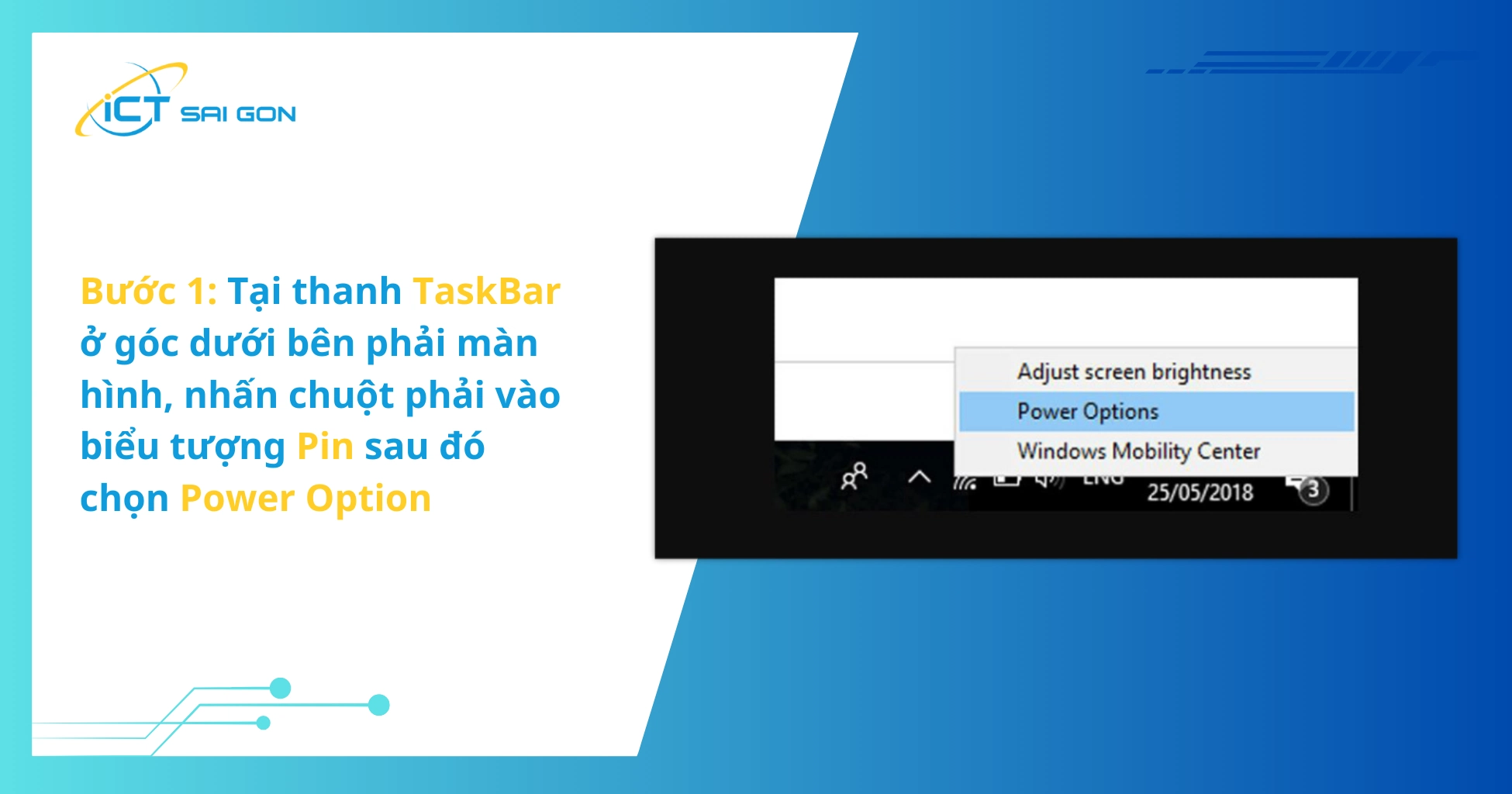
- Bước 2: Nhấn chọn Change Plan Settings
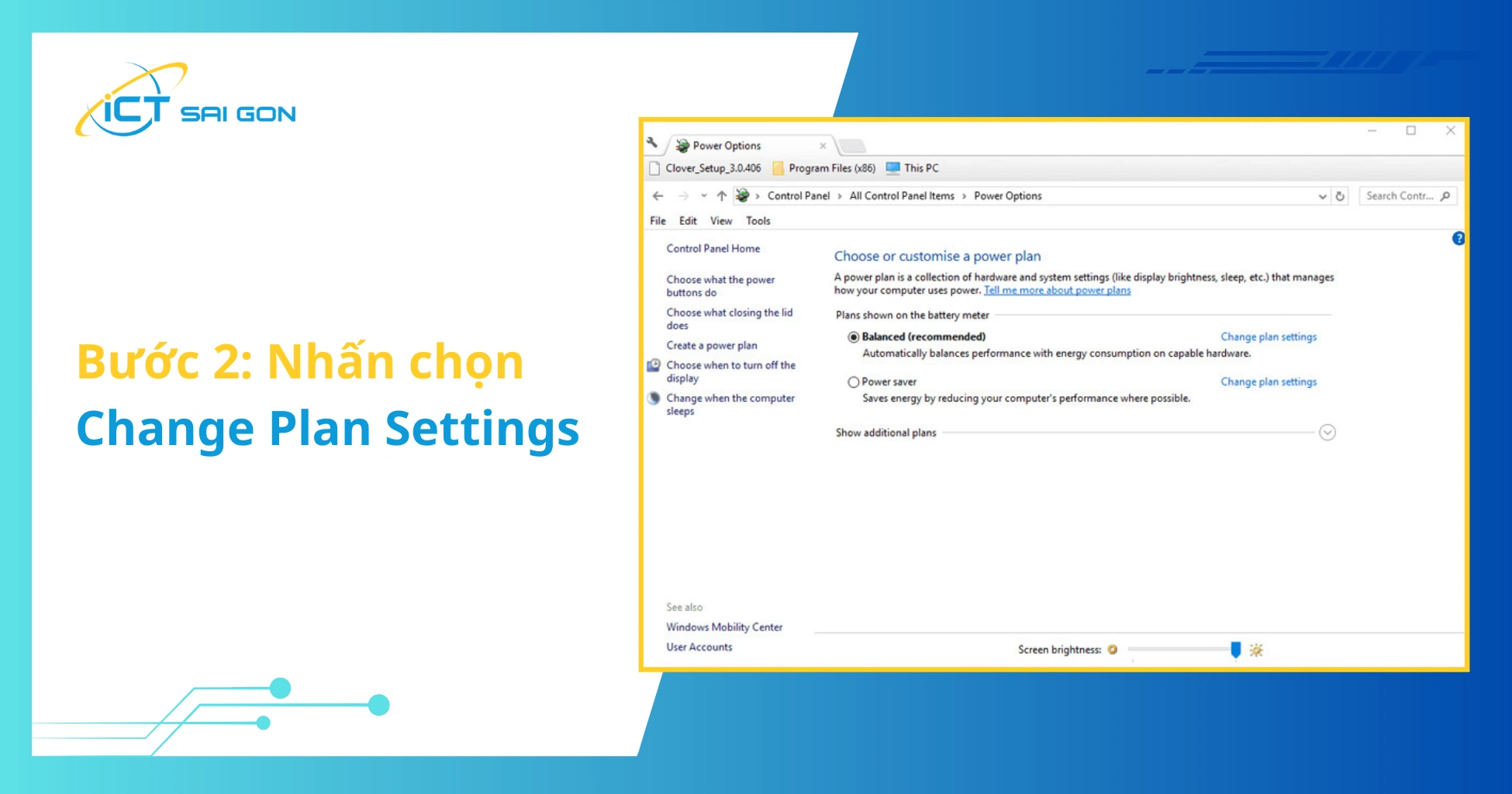
- Bước 3: Tại phần On battery, chọn tất cả về Never.
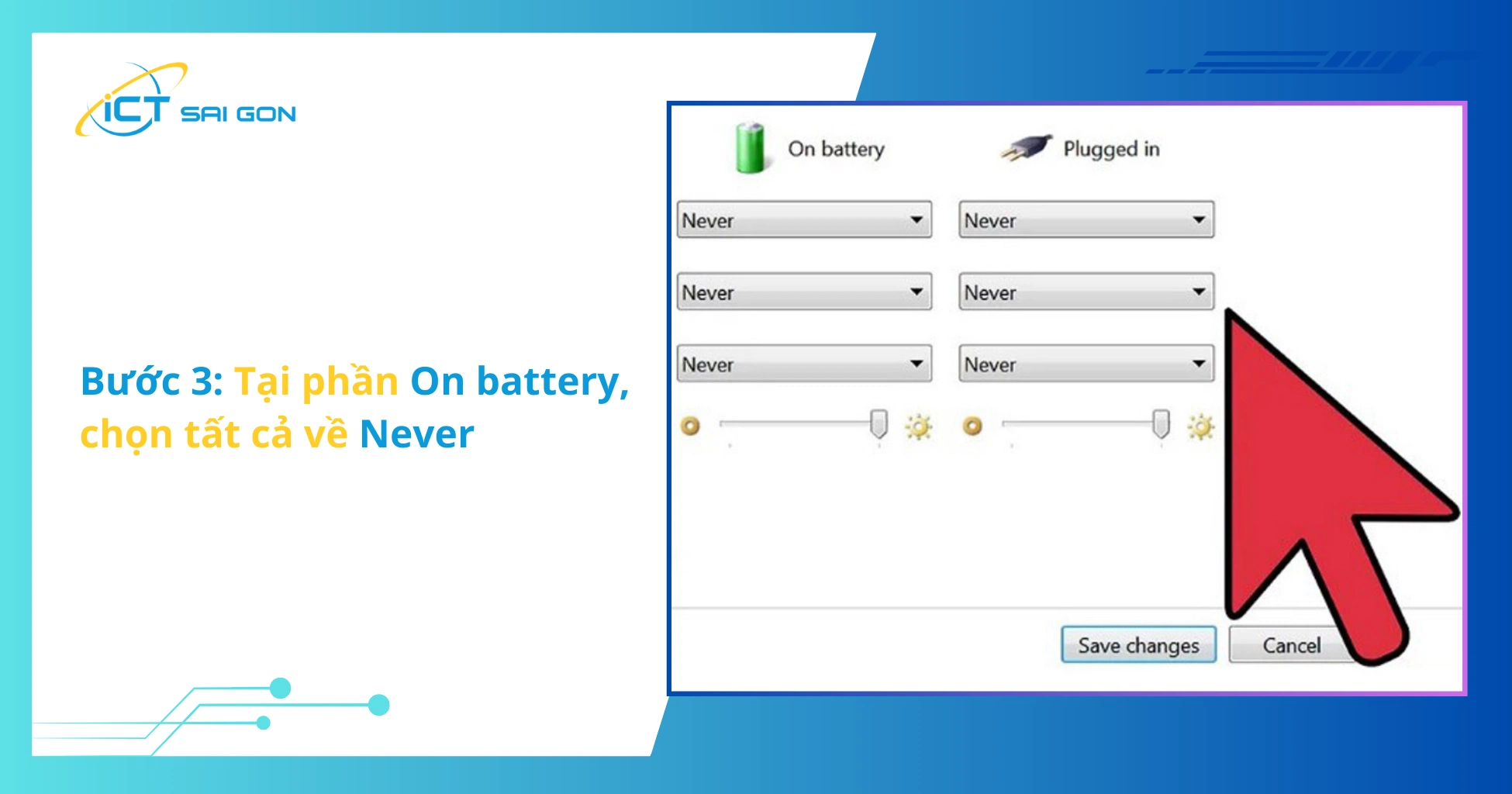
- Bước 4: Sau khi thiết lập xong, bạn ngừng sử dụng để laptop tự chạy cho đến khi hết pin và tự tắt và để pin tự tản nhiệt trong khoảng 30 phút.
- Bước 5: Sạc đầy 100% pin
Nên sử dụng sạc chính hãng đúng với thông số máy
Đây là nguyên tắc cơ bản và quan trọng nhất. Bộ sạc chính hãng được thiết kế riêng cho từng dòng laptop, đảm bảo nguồn điện và dòng điện ổn định, phù hợp với yêu cầu của pin. Sử dụng bộ sạc không rõ nguồn gốc, kém chất lượng có thể gây ra những rủi ro như sạc không vào pin, pin bị nóng quá mức, hoặc thậm chí làm hỏng pin và bo mạch chủ. Khi mua sạc thay thế, hãy ưu tiên các thương hiệu uy tín và đảm bảo thông số kỹ thuật (điện áp, cường độ dòng điện, công suất) phải khớp hoặc tương đương với sạc gốc. Ví dụ, sạc laptop 65W và 90W khác nhau ở công suất, do đó không thể tùy tiện thay thế nếu không được nhà sản xuất khuyến cáo.
Xem thêm: Cách chọn laptop cấu hình mạnh , chất lượng
Cắm sạc vào nguồn điện trước khi cắm sạc vào laptop
Để đảm bảo an toàn, hãy cắm bộ sạc vào ổ cắm điện trước, sau đó mới cắm đầu còn lại vào laptop. Khi ngắt kết nối, hãy rút sạc ra khỏi laptop trước, rồi mới rút phích cắm ra khỏi ổ điện.
Không nên để laptop sập nguồn do hết pin
Khác với các loại pin cũ, pin Li-ion không cần phải xả hết trước khi sạc lại. Việc để pin cạn kiệt thường xuyên có thể gây căng thẳng cho các thành phần bên trong pin, làm giảm tuổi thọ. Một số nghiên cứu chỉ ra rằng việc duy trì mức sạc pin trong khoảng 20% đến 80% là lý tưởng nhất để tối ưu hóa tuổi thọ của pin Li-ion (I EEE Transactions on Transportation Electrification , Applied Sciences, MDPI ,…). Khi pin xuống dưới 20%, hãy tìm cách kết nối sạc.

Không nên sạc pin laptop qua đêm một cách tùy tiện
Mặc dù các laptop hiện đại có hệ thống quản lý pin thông minh, có thể ngừng sạc khi pin đạt 100%, việc cắm sạc liên tục trong thời gian dài, đặc biệt là khi laptop đang nóng, không phải lúc nào cũng là tốt nhất. Nhiệt độ là một yếu tố gây hại cho pin. Nếu bạn thường xuyên cắm sạc qua đêm, hãy xem xét các tùy chọn quản lý pin trong cài đặt hệ thống, ví dụ như chế độ sạc bảo vệ pin, chỉ sạc đến 80% rồi dừng lại. Điều này giúp giảm áp lực lên pin và kéo dài tuổi thọ. Tuy nhiên, thỉnh thoảng sạc đầy 100% cũng cần thiết để pin có thể hiệu chỉnh lại dung lượng hiển thị.
Tránh để laptop hoạt động trong môi trường quá nóng hoặc quá lạnh
Như đã đề cập, nhiệt độ ảnh hưởng nghiêm trọng đến pin Li-ion. Khi sạc pin laptop, hãy đặt thiết bị ở nơi thoáng mát, tránh ánh nắng trực tiếp hoặc các nguồn nhiệt khác. Nếu laptop của bạn quá nóng trong quá trình sạc hoặc sử dụng, hãy tạm ngừng sử dụng, tắt máy và để nguội trước khi tiếp tục.
Hiệu chỉnh pin laptop định kỳ
Mặc dù không cần thiết như pin cũ, việc hiệu chỉnh pin (calibrate battery) đôi khi có thể giúp hệ thống hiển thị dung lượng pin chính xác hơn. Quy trình này thường bao gồm việc sạc pin đầy 100%, sử dụng cho đến khi pin cạn và máy tự tắt, sau đó sạc lại đầy 100%. Tuy nhiên, bạn không nên thực hiện quá thường xuyên, chỉ khoảng 2-3 tháng một lần hoặc khi bạn nhận thấy dung lượng pin hiển thị không còn chính xác.
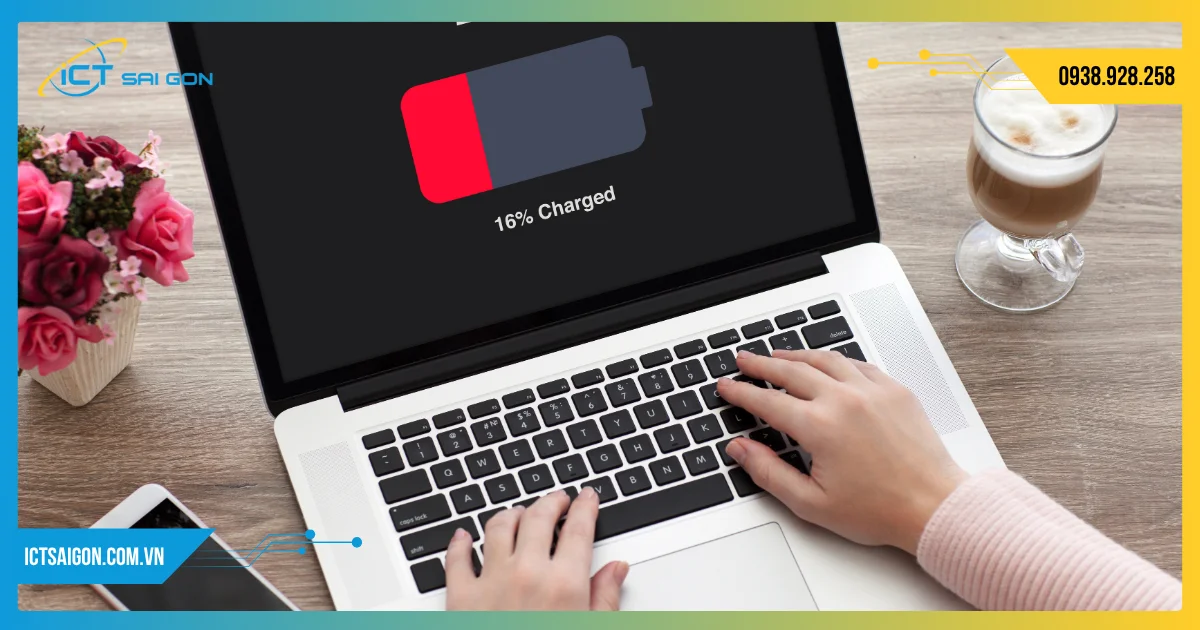
Rút sạc khi pin đã đầy hoặc gần đầy (nếu có thể)
Nếu bạn không cần sử dụng laptop trong thời gian dài và có thể kiểm soát được, việc rút sạc khi pin đã đạt mức mong muốn (ví dụ 80-90%) có thể giúp giảm thiểu áp lực lên pin. Điều này đặc biệt hữu ích nếu bạn thường xuyên sử dụng laptop cắm sạc.
Bằng cách áp dụng những lưu ý khi sạc pin laptop này, bạn sẽ góp phần quan trọng vào việc bảo vệ và kéo dài tuổi thọ của viên pin, đảm bảo chiếc laptop của bạn luôn sẵn sàng phục vụ công việc một cách hiệu quả nhất.
Các vấn đề thường gặp khi sạc pin laptop và cách khắc phục
Trong quá trình sử dụng, không ít người dùng gặp phải các vấn đề liên quan đến sạc pin laptop. Các tình huống như laptop cắm sạc không vào pin, đang sạc nhưng không lên phần trăm, hoặc cục sạc laptop kêu rè có thể gây ra sự lo lắng và gián đoạn công việc. Dưới đây là những giải pháp cho từng trường hợp cụ thể:
Laptop cắm sạc không vào pin hoặc sạc quá nóng
Đây là một trong những sự cố phổ biến nhất. Khi bạn gặp tình huống laptop cắm sạc không vào pin, bạn có thể thực hiện các bước kiểm tra và khắc phục sau:
| Hạng mục kiểm tra | Chi tiết hành động |
| 1. Kiểm tra kết nối sạc | Đảm bảo adapter đã cắm vào ổ điện, dây sạc kết nối chắc chắn với adapter và cổng sạc laptop.- Kiểm tra cổng sạc có bụi, vật lạ hoặc hư hỏng vật lý.- Thử đổi sang ổ điện khác. |
| 2. Kiểm tra bộ sạc (Adapter và dây) | Quan sát đèn báo trên adapter có sáng hay không.- Kiểm tra dây sạc có bị đứt, gãy, hư hỏng, nhất là các điểm nối.- Thử dùng bộ sạc tương thích khác nếu có. |
| 3. Khởi động lại và cập nhật driver | Khởi động lại máy để loại bỏ lỗi phần mềm tạm thời.- Vào Device Manager > Batteries > chuột phải vào Microsoft ACPI-Compliant Control Method Battery > chọn Update driver . |
| 4. Kiểm tra pin laptop | Nếu pin tháo rời: tháo ra, vệ sinh chân tiếp xúc và lắp lại.- Trên Windows: mở cmd (quyền Admin) > gõ powercfg /batteryreport để xem báo cáo tình trạng pin. |
| 5. Kiểm tra quá nhiệt | Nếu adapter phát ra tiếng rè hoặc máy quá nóng: rút sạc, để nguội, kiểm tra khe thông gió.- Nếu tình trạng tiếp diễn: cần kỹ thuật viên kiểm tra bộ sạc hoặc hệ thống tản nhiệt. |
Đang sạc nhưng pin không lên % hoặc lên rất chậm
Trường hợp này thường liên quan đến việc quản lý năng lượng hoặc tình trạng pin.
- Kiểm tra lại các bước kết nối và bộ sạc: Thực hiện lại các bước kiểm tra kết nối và bộ sạc như đã nêu ở trên để đảm bảo mọi thứ đều hoạt động bình thường.
- Tắt các ứng dụng tiêu tốn năng lượng: Trong khi sạc, nếu bạn đang chạy các ứng dụng nặng hoặc nhiều chương trình cùng lúc, laptop sẽ tiêu thụ năng lượng nhanh hơn tốc độ sạc, dẫn đến tình trạng pin không tăng hoặc tăng rất chậm. Hãy đóng bớt các ứng dụng không cần thiết.
- Kiểm tra cài đặt quản lý nguồn: Một số cài đặt trong Power Options (Tùy chọn Nguồn) có thể ảnh hưởng đến tốc độ sạc. Hãy kiểm tra lại các cài đặt này.
- Hệ thống quản lý pin có thể đang hiệu chỉnh: Đôi khi, hệ thống có thể đang trong quá trình hiệu chỉnh pin, dẫn đến việc hiển thị dung lượng không chính xác hoặc tốc độ sạc chậm.
- Tuổi thọ pin đã giảm: Nếu pin laptop của bạn đã sử dụng trong một thời gian dài, dung lượng pin thực tế có thể đã giảm đáng kể. Trong trường hợp này, pin có thể đã "chai" và cần được thay thế.
- Lỗi phần mềm hoặc hệ điều hành: Đôi khi, các lỗi phần mềm có thể gây ra sự cố này. Việc cập nhật hệ điều hành, driver hoặc cài đặt lại driver quản lý pin có thể giúp ích.
So sánh các loại sạc pin laptop: chính hãng, thay thế và công suất
Việc lựa chọn bộ sạc phù hợp cho laptop là vô cùng quan trọng. Trên thị trường hiện nay có đa dạng các loại sạc, từ chính hãng đến các sản phẩm thay thế, với nhiều mức công suất khác nhau.
Sạc laptop chính hãng
- Ưu điểm: Sạc chính hãng luôn là lựa chọn tốt nhất về độ an toàn và hiệu suất. Chúng được thiết kế và kiểm định nghiêm ngặt bởi nhà sản xuất để đảm bảo hoạt động tối ưu với từng dòng máy cụ thể. Việc sử dụng sạc chính hãng giúp bảo vệ pin và các linh kiện bên trong laptop, tránh các rủi ro hư hỏng do nguồn điện không ổn định.
- Nhược điểm: Giá thành thường cao hơn đáng kể so với sạc thay thế.

Sạc laptop thay thế (Aftermarket Chargers)
- Ưu điểm: Giá thành hợp lý, dễ dàng tìm kiếm trên thị trường.
- Nhược điểm: Chất lượng rất đa dạng, từ tốt đến rất kém. Sạc thay thế kém chất lượng có thể gây ra các vấn đề như quá nhiệt, sạc không ổn định, làm chai pin nhanh hơn, thậm chí gây cháy nổ. Khi chọn sạc thay thế, bạn cần tìm hiểu kỹ về nhà sản xuất, đọc đánh giá của người dùng và đảm bảo thông số kỹ thuật (công suất, điện áp, loại đầu cắm) phải khớp hoàn toàn với sạc gốc.
Công suất sạc (Wattage)
Công suất sạc (đo bằng Watt - W) là một yếu tố quan trọng, cho biết tốc độ sạc của bộ sạc.
Sạc laptop 65W và 90W khác gì nhau: Sự khác biệt cơ bản nằm ở khả năng cung cấp năng lượng. Sạc 90W có thể cung cấp nhiều năng lượng hơn trong cùng một khoảng thời gian so với sạc 65W. Điều này có nghĩa là laptop của bạn sẽ được sạc nhanh hơn khi sử dụng sạc 90W.

Tuy nhiên, bạn chỉ nên sử dụng sạc có công suất tương đương hoặc cao hơn sạc gốc, và quan trọng nhất là đầu cắm phải tương thích. Sử dụng sạc có công suất quá thấp sẽ làm máy sạc chậm hoặc không sạc được. Sử dụng sạc có công suất quá cao cũng không hẳn là tốt nếu laptop không được thiết kế để nhận công suất đó, mặc dù hệ thống quản lý năng lượng thông minh thường sẽ điều chỉnh lại. Tốt nhất là tuân thủ khuyến cáo của nhà sản xuất.
Bảng so sánh các yếu tố lựa chọn sạc laptop
| Tiêu Chí | Sạc Chính Hãng | Sạc Thay Thế Chất Lượng Tốt | Sạc Thay Thế Kém Chất Lượng |
| Giá | Cao | Trung bình | Thấp |
| Độ An Toàn | Rất cao, đảm bảo | Tốt, tùy thương hiệu | Thấp, tiềm ẩn rủi ro |
| Hiệu Suất | Tối ưu, ổn định | Tốt, tương đương sạc gốc | Không ổn định, sạc chậm, quá nhiệt |
| Tuổi Thọ Pin | Bảo vệ tốt nhất | Tốt, nếu chọn đúng loại | Ảnh hưởng tiêu cực, làm chai pin nhanh |
| Rủi Ro | Rất thấp | Thấp | Cao (hỏng pin, cháy nổ, hỏng linh kiện khác) |
| Khuyến Cáo | Ưu tiên hàng đầu | Lựa chọn thay thế tốt khi cần | Tuyệt đối tránh |
Mua sạc pin laptop ở đâu tốt nhất và chi phí thay pin laptop
Khi có nhu cầu mua sạc pin laptop hoặc thay pin laptop, việc tìm kiếm địa chỉ uy tín là rất quan trọng để đảm bảo chất lượng và tránh "tiền mất tật mang".
Địa chỉ mua sạc pin laptop uy tín
- Website chính thức của hãng: Đây là nơi bạn có thể mua sạc và pin chính hãng 100%. Tuy giá có thể cao hơn, nhưng bạn hoàn toàn yên tâm về chất lượng và chế độ bảo hành. Ví dụ: bạn có thể tìm "mua sạc laptop Dell chính hãng" hoặc "mua sạc laptop HP chính hãng" trực tiếp trên website của họ.
- Các chuỗi cửa hàng điện tử lớn: Các hệ thống bán lẻ điện tử uy tín tại Việt Nam như FPT Shop, Thế Giới Di Động, CellphoneS, An Phát Computer, Phúc Anh, HNC, vv. thường có bán phụ kiện laptop chính hãng hoặc các thương hiệu phụ kiện uy tín.
- Các cửa hàng chuyên sửa chữa và phụ kiện laptop: Nhiều cửa hàng chuyên sâu về laptop có đội ngũ kỹ thuật lành nghề và nguồn cung cấp phụ kiện chính hãng hoặc từ các nhà phân phối uy tín. Tuy nhiên, cần tìm hiểu kỹ về danh tiếng và đánh giá của cửa hàng đó.
Chi phí thay pin laptop
Giá thay pin laptop phụ thuộc vào nhiều yếu tố:
- Thương hiệu laptop: Pin của các thương hiệu cao cấp như MacBook thường có giá cao hơn so với pin của các dòng laptop phổ thông khác.
- Dung lượng và loại pin: Pin có dung lượng lớn hơn hoặc công nghệ mới hơn thường có giá cao hơn.
- Nguồn gốc pin: Pin chính hãng thường đắt hơn pin thay thế.
- Địa chỉ thay thế: Giá có thể khác nhau giữa các cửa hàng sửa chữa.

Thông thường, giá thay pin laptop có thể dao động từ vài trăm nghìn đến vài triệu đồng. Ví dụ, giá thay pin laptop Dell hoặc HP có thể dao động từ 300.000 - 1.000.000 VNĐ, trong khi giá thay pin MacBook có thể từ 1.000.000 - 3.000.000 VNĐ hoặc hơn, tùy thuộc vào dòng máy và linh kiện sử dụng.
Khi có ý định thay pin, bạn nên tìm đến các trung tâm bảo hành chính hãng hoặc các cửa hàng sửa chữa uy tín để được tư vấn và thay thế bởi kỹ thuật viên chuyên nghiệp, đảm bảo pin được thay thế là hàng chất lượng và quy trình thay thế đúng chuẩn.
Các yếu tố cần cân nhắc khi chọn sạc pin laptop
Lựa chọn một bộ sạc pin laptop phù hợp không chỉ đơn giản là tìm một thiết bị có thể cung cấp điện. Bạn cần xem xét nhiều yếu tố để đảm bảo sự tương thích, an toàn và hiệu quả.
Công suất sạc (Wattage)
Công suất sạc (W) là thước đo lượng năng lượng mà bộ sạc có thể cung cấp.
- Luôn chọn sạc có công suất bằng hoặc cao hơn sạc gốc: Nếu laptop của bạn đi kèm sạc 65W, bạn có thể sử dụng sạc 65W, 75W, 90W hoặc cao hơn. Laptop sẽ chỉ nhận lượng điện năng mà nó cần. Tuy nhiên, việc sử dụng sạc có công suất quá thấp (ví dụ: dùng sạc 45W cho laptop cần 65W) sẽ dẫn đến việc sạc rất chậm hoặc thậm chí không thể sạc được khi laptop đang hoạt động ở chế độ hiệu năng cao.
- Ảnh hưởng của công suất đến thời gian sạc: Sạc có công suất cao hơn sẽ giúp sạc đầy pin nhanh hơn. Điều này rất hữu ích cho những người dùng có lịch trình bận rộn, cần di chuyển nhiều và không có nhiều thời gian để cắm sạc.
- Cập nhật công nghệ sạc nhanh: Nhiều laptop hiện đại hỗ trợ các công nghệ sạc nhanh như USB Power Delivery (PD). Nếu laptop và bộ sạc của bạn đều hỗ trợ PD, bạn có thể sạc nhanh hơn và tiện lợi hơn.

Đầu cắm sạc (Connector Type)
Đây là yếu tố quan trọng nhất để đảm bảo sự tương thích vật lý giữa sạc và laptop.
- Kiểu dáng đầu cắm: Các hãng sản xuất laptop sử dụng rất nhiều loại đầu cắm khác nhau, từ tròn, vuông, USB-C cho đến các chuẩn độc quyền. Một đầu cắm không phù hợp sẽ không thể kết nối với laptop, hoặc nếu cố gắng ép vào có thể gây hư hỏng cổng sạc.
- Kích thước đầu cắm: Ngay cả với các đầu cắm cùng kiểu dáng, kích thước của chúng cũng có thể khác nhau giữa các dòng máy hoặc các thế hệ máy. Ví dụ, đầu cắm sạc dành cho laptop Dell Inspiron có thể khác với đầu cắm cho laptop Dell Latitude.
- Cách nhận biết: Cách tốt nhất là xem kỹ đầu cắm của sạc gốc hoặc tìm thông số kỹ thuật chi tiết trên website của nhà sản xuất laptop hoặc trên nhãn dán ở dưới đáy laptop. Nếu bạn mua sạc thay thế, hãy so sánh hình ảnh đầu cắm trên website bán hàng với đầu cắm của sạc gốc.
Thương hiệu sạc
Lựa chọn thương hiệu uy tín là một cách để đảm bảo chất lượng và an toàn.
- Thương hiệu gốc (OEM): Các thương hiệu như Dell, HP, Lenovo, Asus, Apple, vv. cung cấp sạc chính hãng.
- Thương hiệu phụ kiện uy tín: Một số thương hiệu phụ kiện bên thứ ba chuyên sản xuất sạc laptop chất lượng cao, được nhiều người tin dùng như Anker, Aukey, Belkin, Satechi, vv. Những thương hiệu này thường tuân thủ các tiêu chuẩn an toàn quốc tế và cung cấp hiệu suất tốt.
- Thương hiệu không rõ nguồn gốc: Nên tránh xa các bộ sạc đến từ các thương hiệu không rõ nguồn gốc, không có thông tin chi tiết về nhà sản xuất hoặc có giá quá rẻ so với mặt bằng chung. Chúng tiềm ẩn nhiều rủi ro về an toàn và có thể gây hại cho thiết bị của bạn.
Bảng tóm tắt các yếu tố cần cân nhắc khi chọn sạc laptop
| Yếu Tố Cần Cân Nhắc | Quan Trọng | Lưu Ý Chi Tiết |
| Công Suất (W) | Cao | Phải bằng hoặc cao hơn sạc gốc. Công suất cao hơn giúp sạc nhanh hơn. |
| Đầu Cắm | Rất Cao | Phải khớp hoàn toàn về kiểu dáng và kích thước với cổng sạc của laptop. |
| Thương Hiệu | Cao | Ưu tiên hãng gốc hoặc các thương hiệu phụ kiện uy tín. |
| Điện Áp (V) | Cao | Phải khớp hoàn toàn với điện áp của sạc gốc. |
| Chất Lượng | Cao | Đảm bảo linh kiện tốt, không quá nóng, không có tiếng kêu lạ. |
| Chế Độ Bảo Hành | Trung Bình | Tìm hiểu về chính sách bảo hành để yên tâm khi sử dụng. |
Tối ưu hóa tuổi thọ pin laptop: checklist chi tiết
Để giúp bạn quản lý và tối ưu hóa tuổi thọ pin laptop một cách hiệu quả nhất, dưới đây là một checklist chi tiết bạn có thể tham khảo:
Checklist tối ưu hóa tuổi thọ pin laptop
| STT | Hành Động | Tần Suất Khuyến Nghị | Ghi Chú |
| 1 | Sử dụng bộ sạc chính hãng hoặc có chất lượng tương đương. | Luôn luôn | Đảm bảo thông số kỹ thuật khớp với sạc gốc. |
| 2 | Tránh để pin xuống dưới 20% thường xuyên. | Khi có thể | Cố gắng kết nối sạc khi pin còn khoảng 20-30%. |
| 3 | Tránh để pin sạc đầy 100% và cắm sạc liên tục trong thời gian dài. | Khi có thể | Cân nhắc sử dụng tính năng giới hạn sạc 80% (nếu có) hoặc rút sạc khi pin đầy nếu không cần sử dụng lâu. |
| 4 | Tránh để laptop hoạt động hoặc sạc trong môi trường quá nóng/lạnh. | Luôn luôn | Nhiệt độ lý tưởng cho pin Li-ion là từ 15°C đến 25°C. |
| 5 | Giảm độ sáng màn hình khi không cần thiết. | Liên tục | Màn hình là bộ phận tiêu thụ nhiều năng lượng nhất. |
| 6 | Tắt các kết nối không dây (Wi-Fi, Bluetooth) khi không sử dụng. | Khi không dùng | Tiết kiệm pin đáng kể. |
| 7 | Tắt các ứng dụng chạy nền không cần thiết. | Thường xuyên | Kiểm tra Task Manager hoặc Activity Monitor để xem ứng dụng nào đang tiêu thụ nhiều năng lượng. |
| 8 | Cập nhật hệ điều hành và driver mới nhất. | Định kỳ | Các bản cập nhật thường bao gồm các tối ưu hóa về quản lý năng lượng. |
| 9 | Hiệu chỉnh pin (calibrate) khoảng 2-3 tháng/lần (nếu cần). | 2-3 tháng/lần | Chỉ thực hiện khi thấy dung lượng pin hiển thị không còn chính xác. |
| 10 | Vệ sinh các khe tản nhiệt và quạt định kỳ. | 3-6 tháng/lần | Đảm bảo laptop không bị quá nhiệt, ảnh hưởng đến pin và các linh kiện khác. |
| 11 | Sử dụng chế độ tiết kiệm pin khi cần thiết. | Khi cần | Giảm hiệu năng để kéo dài thời gian sử dụng. |
| 12 | Tháo pin ra khỏi laptop nếu để máy không sử dụng trong thời gian dài (vài tuần trở lên) và pin vẫn còn dung lượng. | Khi để máy nghỉ dài ngày | Sạc pin đến khoảng 50% và bảo quản ở nơi khô ráo, thoáng mát. |
Câu hỏi thường gặp về sạc pin laptop
- Cách sạc pin laptop lần đầu tiên đúng cách là gì?
Khi sạc pin laptop lần đầu, hãy sạc đầy 100% pin và để laptop tự ngắt sạc. Sau đó, bạn có thể sử dụng laptop bình thường. Không cần phải xả pin hoàn toàn trong lần sạc đầu tiên.
- Sạc pin laptop bằng sạc dự phòng có được không?
Bạn có thể sạc pin laptop bằng sạc dự phòng nếu sạc dự phòng có đầu ra tương thích và công suất đủ lớn để sạc laptop. Tuy nhiên, tốc độ sạc có thể chậm hơn so với sử dụng bộ sạc chính hãng.
- Các lỗi thường gặp khi sạc pin laptop và cách khắc phục?
Nếu laptop không sạc, hãy kiểm tra kết nối giữa bộ sạc và laptop, thử cắm sạc vào ổ cắm điện khác, và kiểm tra xem bộ sạc có bị hỏng không. Nếu vấn đề vẫn tiếp diễn, hãy liên hệ với trung tâm bảo hành để được hỗ trợ.
- Sạc pin laptop qua đêm có hại không?
Hầu hết các laptop hiện đại đều có chức năng ngắt sạc tự động khi pin đầy, vì vậy sạc qua đêm thường không gây hại cho pin. Tuy nhiên, để an toàn, hãy rút sạc ra khi không sử dụng laptop.
- Cách sạc pin laptop nhanh nhất?
Để sạc pin laptop nhanh nhất, hãy sử dụng bộ sạc chính hãng và tắt laptop hoặc chuyển sang chế độ ngủ trong khi sạc. Tránh sử dụng laptop trong quá trình sạc để pin có thể nạp năng lượng nhanh hơn.
- Có nên vừa sạc vừa dùng laptop khi chơi game không?
Việc vừa sạc vừa dùng laptop khi chơi game là hoàn toàn bình thường và được khuyến khích để đạt hiệu năng cao nhất. Mối quan tâm lớn nhất không phải là việc cắm sạc gây chai pin, mà là nhiệt độ sinh ra trong quá trình đó. Chỉ cần bạn đảm bảo laptop được tản nhiệt tốt, bạn có thể yên tâm "chiến" game mà không phải lo lắng về tuổi thọ của máy.
- Pin laptop còn bao nhiêu phần trăm thì nên cắm sạc?
Nên cắm sạc laptop khi pin còn khoảng 20% và tránh để máy cạn kiệt đến sập nguồn. Để tối ưu tuổi thọ, bạn hãy cố gắng duy trì mức pin trong khoảng từ 20% đến 80%. Nếu bạn dùng máy tại chỗ và cắm sạc liên tục, hãy sử dụng phần mềm của hãng để giới hạn mức sạc ở 80% nhằm bảo vệ pin tốt nhất.
- Pin laptop xuống nhanh phải làm sao?
Đầu tiên, hãy thử khắc phục bằng cách giảm độ sáng màn hình, tắt các ứng dụng chạy ngầm và bật chế độ Tiết kiệm pin (Battery Saver) của Windows. Nếu không hiệu quả, bạn hãy dùng lệnh "powercfg /batteryreport" trong Command Prompt để kiểm tra chính xác độ chai pin của máy. Nếu kết quả cho thấy pin đã chai trên 30-40%, giải pháp tốt nhất là bạn nên mang máy đến một trung tâm uy tín để thay pin mới.
- Sạc laptop nóng có nguy hiểm không?
Sạc laptop nóng ấm khi hoạt động là điều bình thường, nhưng nếu nó nóng đến mức bỏng rát không thể cầm được hoặc có mùi khét thì đó là dấu hiệu rất nguy hiểm. Tình trạng nóng quá mức có thể gây ra chập điện dẫn đến cháy nổ, làm hỏng pin và các linh kiện đắt tiền của laptop. Nếu gặp trường hợp này, bạn cần rút sạc ra khỏi ổ điện ngay lập tức và chỉ nên sử dụng sạc chính hãng ở nơi thông thoáng để đảm bảo an toàn.
- Cách kiểm tra độ chai pin laptop win 11
Để kiểm tra độ chai pin, bạn hãy mở Command Prompt với quyền quản trị, gõ lệnh powercfg /batteryreport rồi nhấn Enter. Sau đó, mở file báo cáo vừa được tạo ra và so sánh thông số "Design Capacity" (dung lượng gốc) với "Full Charge Capacity" (dung lượng thực tế). Nếu độ chai pin (Wear Level) vượt quá 30-40%, bạn nên cân nhắc thay pin mới để đảm bảo hiệu suất và thời gian sử dụng.
Tóm tắt
- Sử dụng bộ sạc chính hãng và tương thích với laptop.
- Cắm sạc khi sử dụng laptop với cường độ cao.
- Hạn chế vừa sử dụng vừa sạc khi pin chưa đầy.
- Xả pin hoàn toàn và sạc lại từ 3 đến 6 tháng một lần.
- Cắm bộ sạc vào nguồn điện trước khi cắm vào laptop.
- Tránh để laptop sập nguồn do hết pin.
Bằng cách tuân theo các hướng dẫn và lưu ý trên, bạn có thể sạc pin laptop đúng cách, kéo dài tuổi thọ của pin, và đảm bảo laptop hoạt động ổn định. Hãy chú ý đến tình trạng của pin và bộ sạc, và liên hệ với trung tâm bảo hành nếu gặp bất kỳ vấn đề nào.
Xem thêm các bài viết khác:
- So Sánh Laptop 14 inch và 15.6 inch Sau 2 Tháng Sử Dụng
- Cấu hình laptop văn phòng : Những điều cần biết để lựa chọn
- Tiêu chí lựa chọn cấu hình laptop cho lập trình viên
- [Tư vấn] Lựa chọn cấu hình laptop cho sinh viên
- [Tổng hợp] Các cách tăng tốc laptop , máy tính chạy mượt hơn
- [Chi tiết] Hướng dẫn vệ sinh máy tính tại nhà đơn giản
- 7 Cách bảo mật dữ liệu trên laptop
- CPU là gì? Cấu tạo và chức năng của CPU
- Hệ điều hành Windows và các phiên bản Windows phổ biến
- MacOS là gì? Máy nào chạy MacOS? Các phiên bản của MacOS
- 7 Mẹo tiết kiệm pin cho laptop hiệu quả
- [Tổng hợp] 8+ Cách sử dụng pin laptop lâu chai

Mình là phó phòng kỹ thuật tại công ty ICT SÀI GÒN, chuyên phụ trách nội dung bài đăng và hỗ trợ giải đáp thắc mắc liên quan đến vấn đề kỹ thuật và công nghệ. Bạn đọc nếu câu hỏi cần giải đáp đừng ngần ngại để lại comment bên dưới bài viết nhé


![240x900 [1]](https://ictsaigon.com.vn/storage/sliders/baner-nuc-14-essential.webp)
![240x900 [2]](https://ictsaigon.com.vn/storage/ads-rnuc12wshi700000i.webp)
![[Tổng hợp] 8+ Cách sử dụng pin laptop lâu chai](../../storage/product.jpg)

